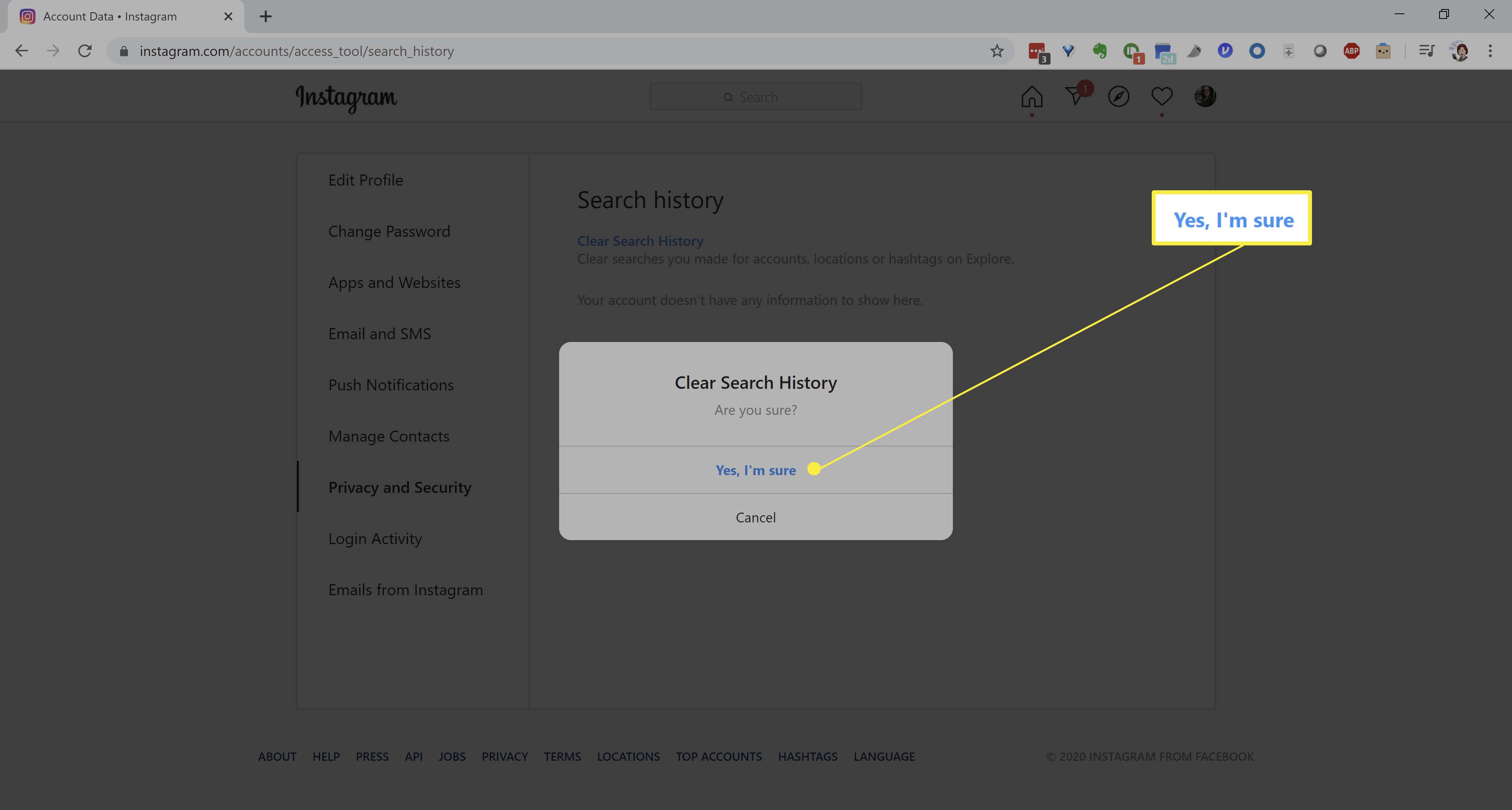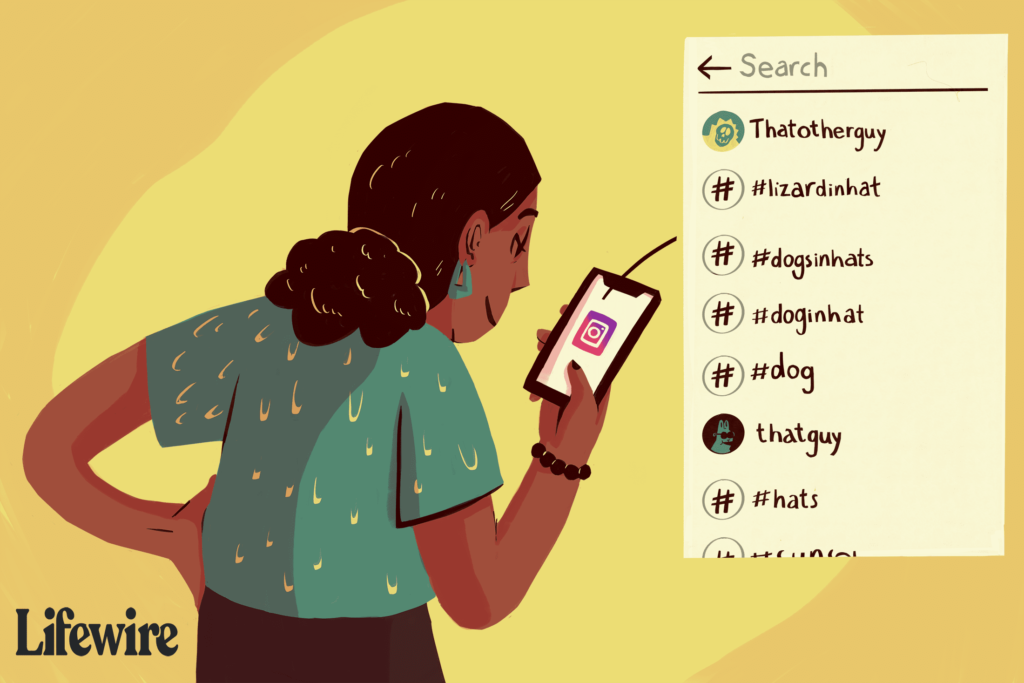
O que saber
- No aplicativo: Toque no seu perfil ícone> menu de hambúrguer > Definições > Segurança > Limpar histórico de pesquisa (iPhone) ou Histórico de busca (Android).
- Em um navegador: toque no seu perfil ícone> Roda dentada de configurações > Privacidade e segurança > Ver dados da conta > Ver tudo > Limpar histórico de envio.
Este artigo explica como limpar o histórico de pesquisa no Instagram na versão mais recente do aplicativo Instagram no Android e iOS, bem como em navegadores de desktop e móveis.
Como limpar o histórico de pesquisa do Instagram no aplicativo
O Instagram mantém um registro do seu histórico de pesquisa. Esta é uma maneira rápida de localizar contas ou hashtags que você procurou no passado. Pesquisas anteriores também influenciam as contas que o Instagram sugere que você siga. O histórico de pesquisa do Instagram pode ser excluído usando o aplicativo Instagram e navegadores de desktop e móveis. Veja como você faz isso no aplicativo.
-
Inicie e faça login no Instagram aplicativo.
-
Toque no ícone do perfil, que é uma versão minúscula da imagem do seu perfil ou um contorno da cabeça e dos ombros, se você não tiver um.
-
Toque no menu de hambúrguer (três linhas horizontais).
-
Tocar Definições > Segurança.
-
Tocar Limpar histórico de pesquisa (iPhone) ou Histórico de busca (Android).
-
Tocar Limpar tudo.
-
Tocar Limpar tudo novamente para confirmar.
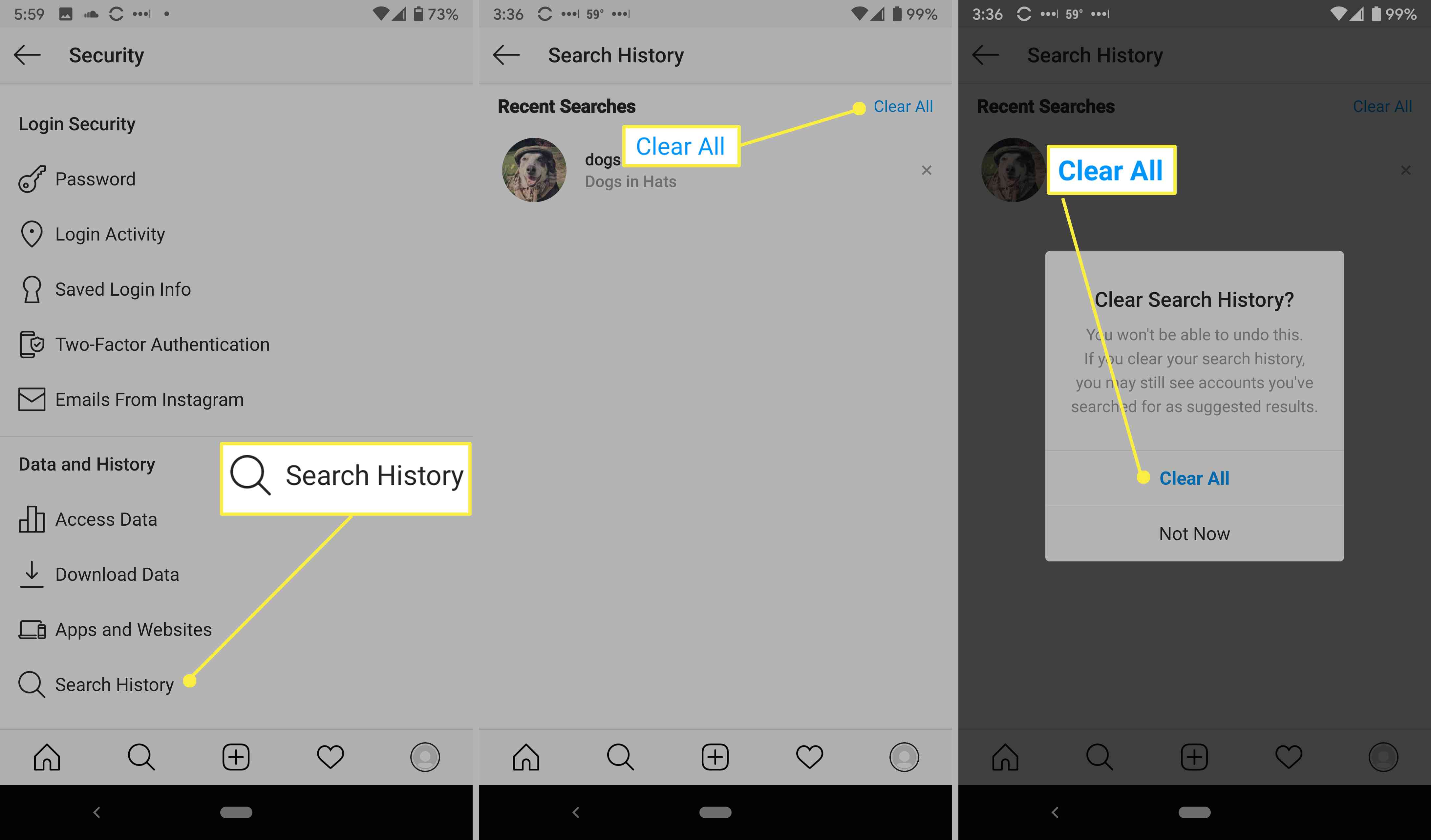
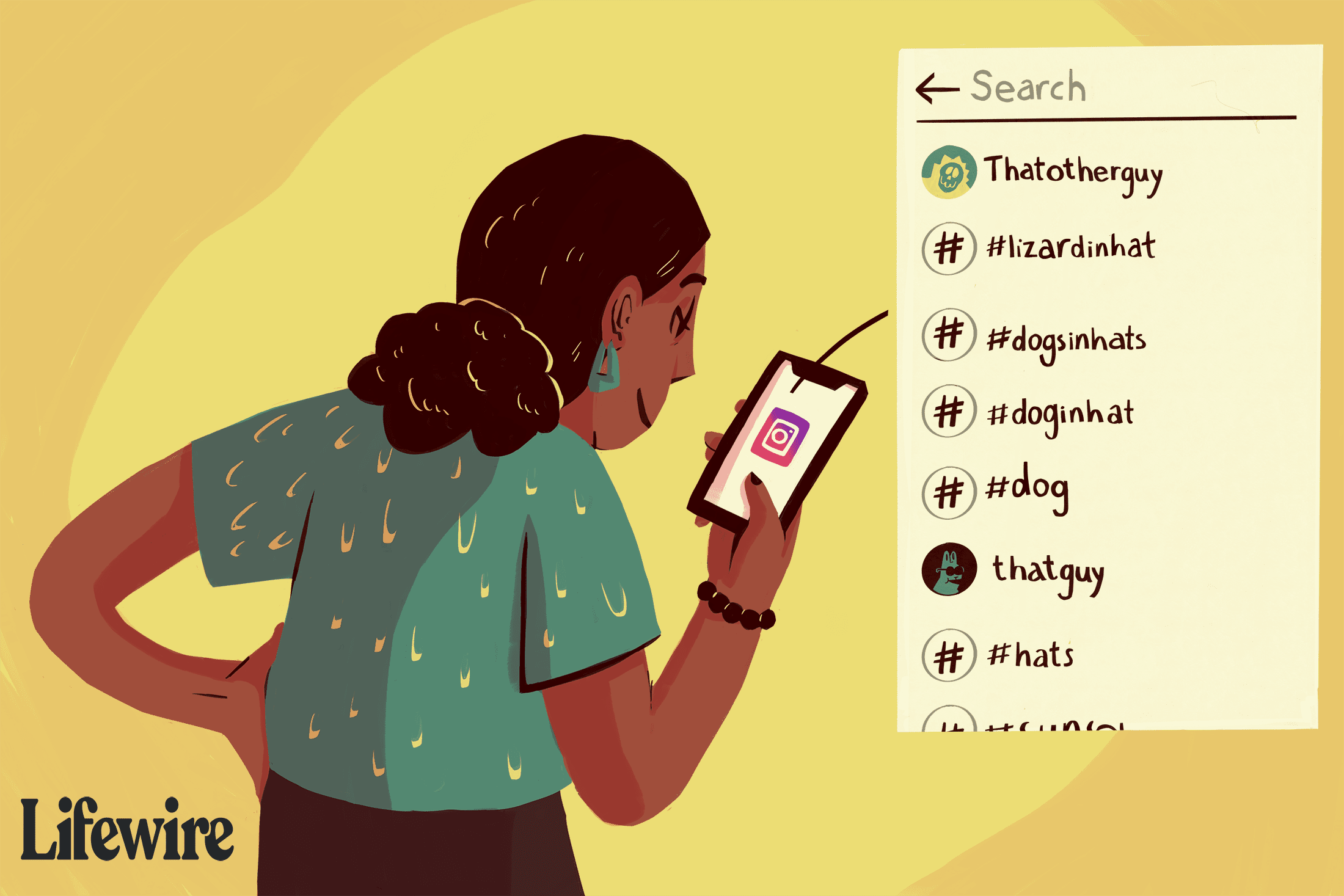
Limpar histórico de pesquisa do Instagram em um navegador
Você também pode excluir seu histórico de pesquisa do Instagram de um navegador da web. O processo é o mesmo se você estiver usando um navegador para desktop ou celular.
-
Acesse instagram.com no seu computador ou navegador móvel.
-
Clique ou toque no ícone do perfil e, em seguida, clique ou toque na roda dentada de configurações. (O ícone do seu perfil será uma versão minúscula da imagem do seu perfil ou um contorno da cabeça e dos ombros, se você não tiver um.)
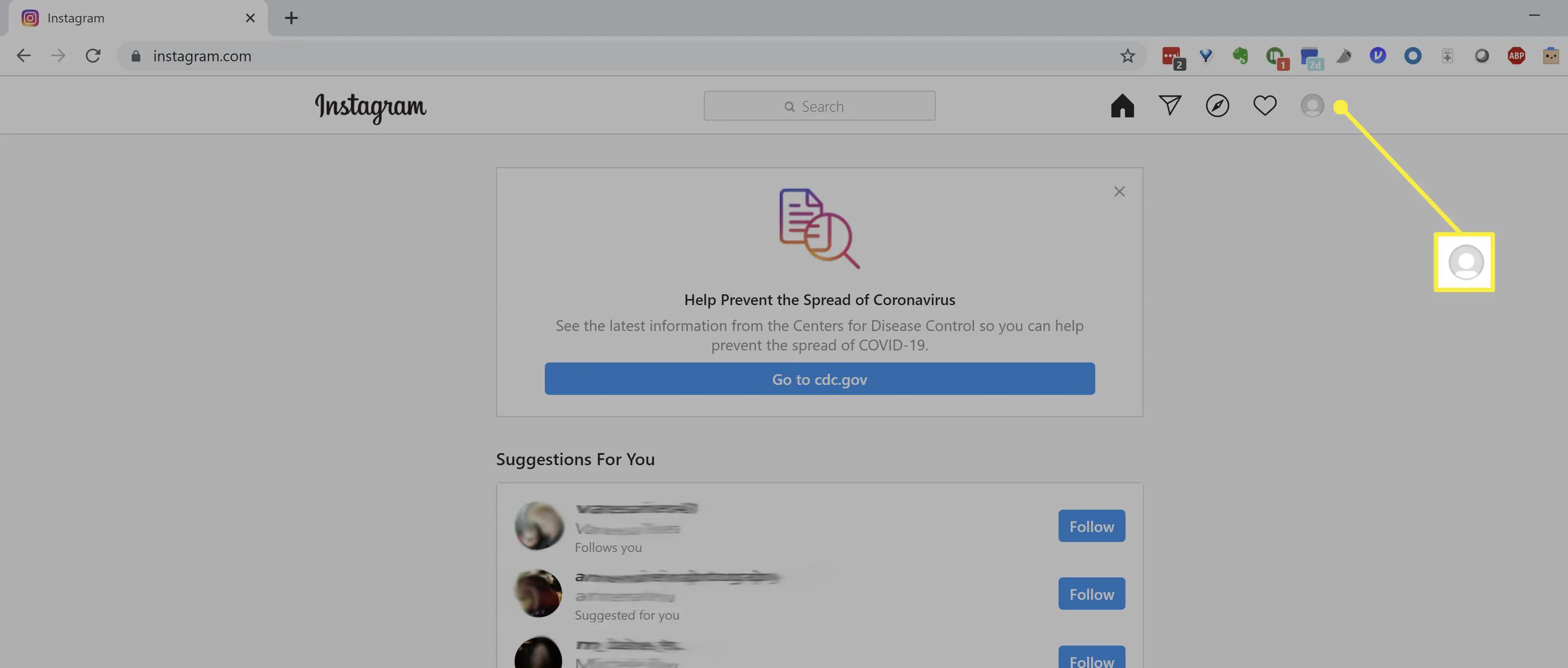
-
Clique na engrenagem de configurações à direita do seu nome de usuário.
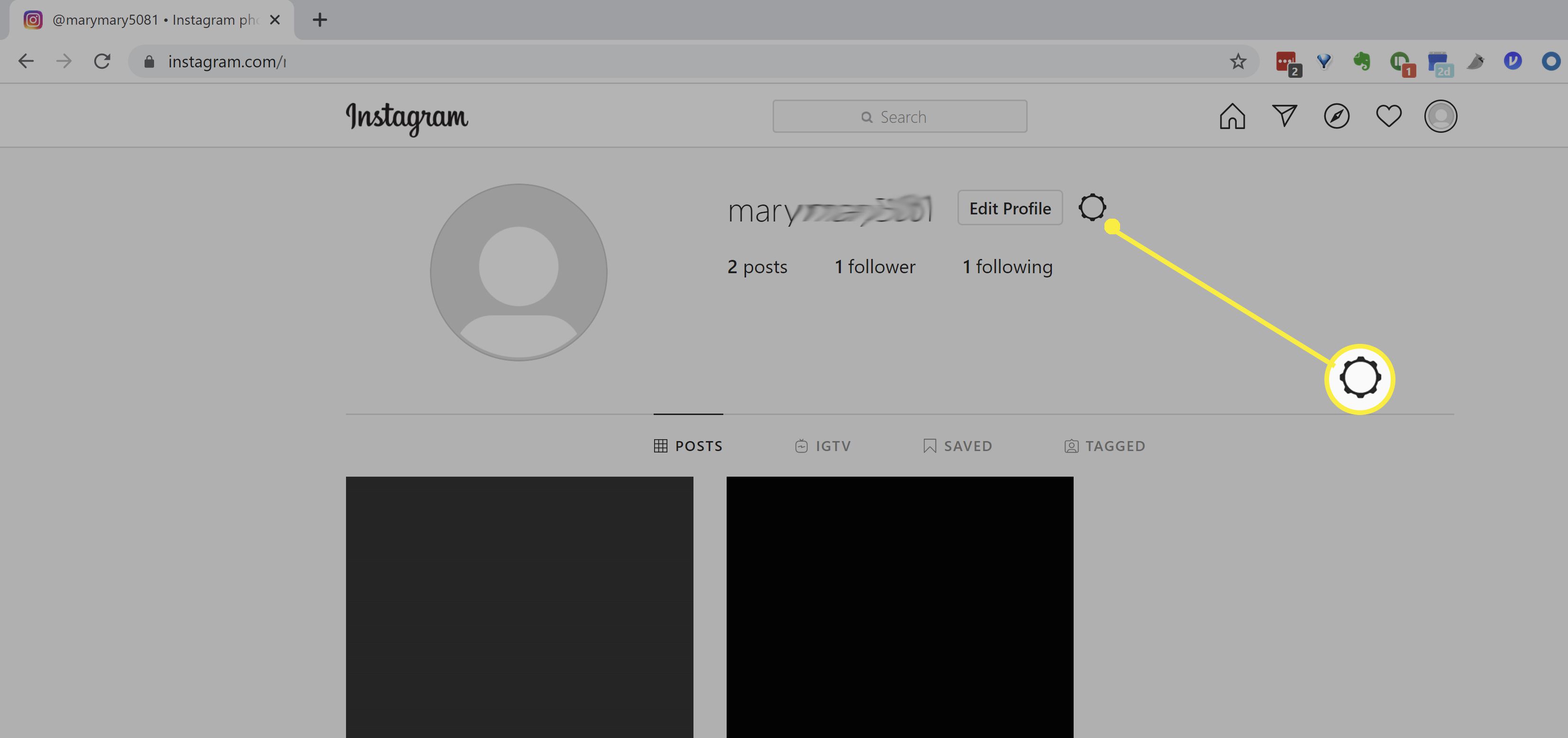
-
Clique Privacidade e segurança
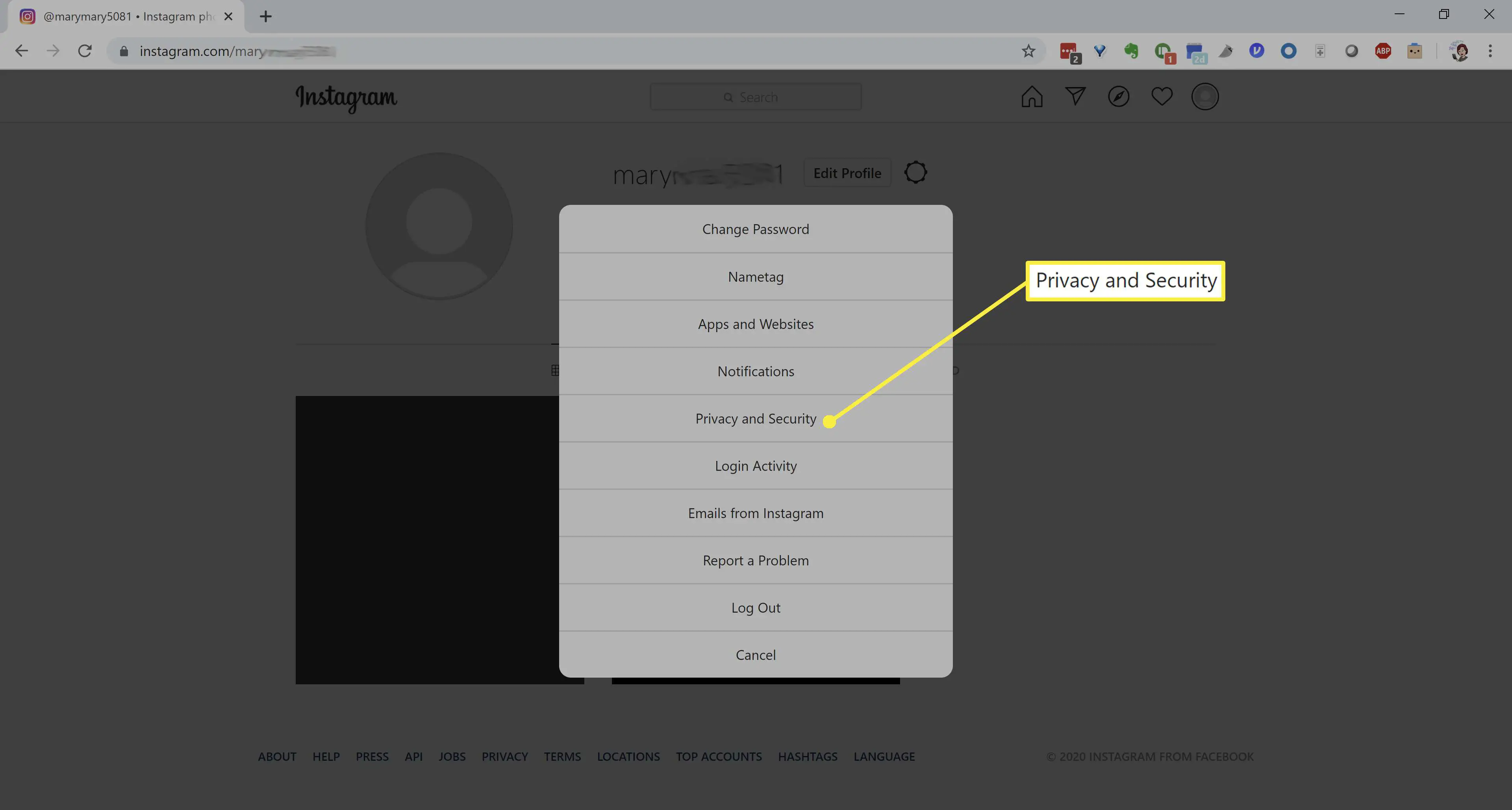
-
Role para baixo e clique Ver dados da conta.
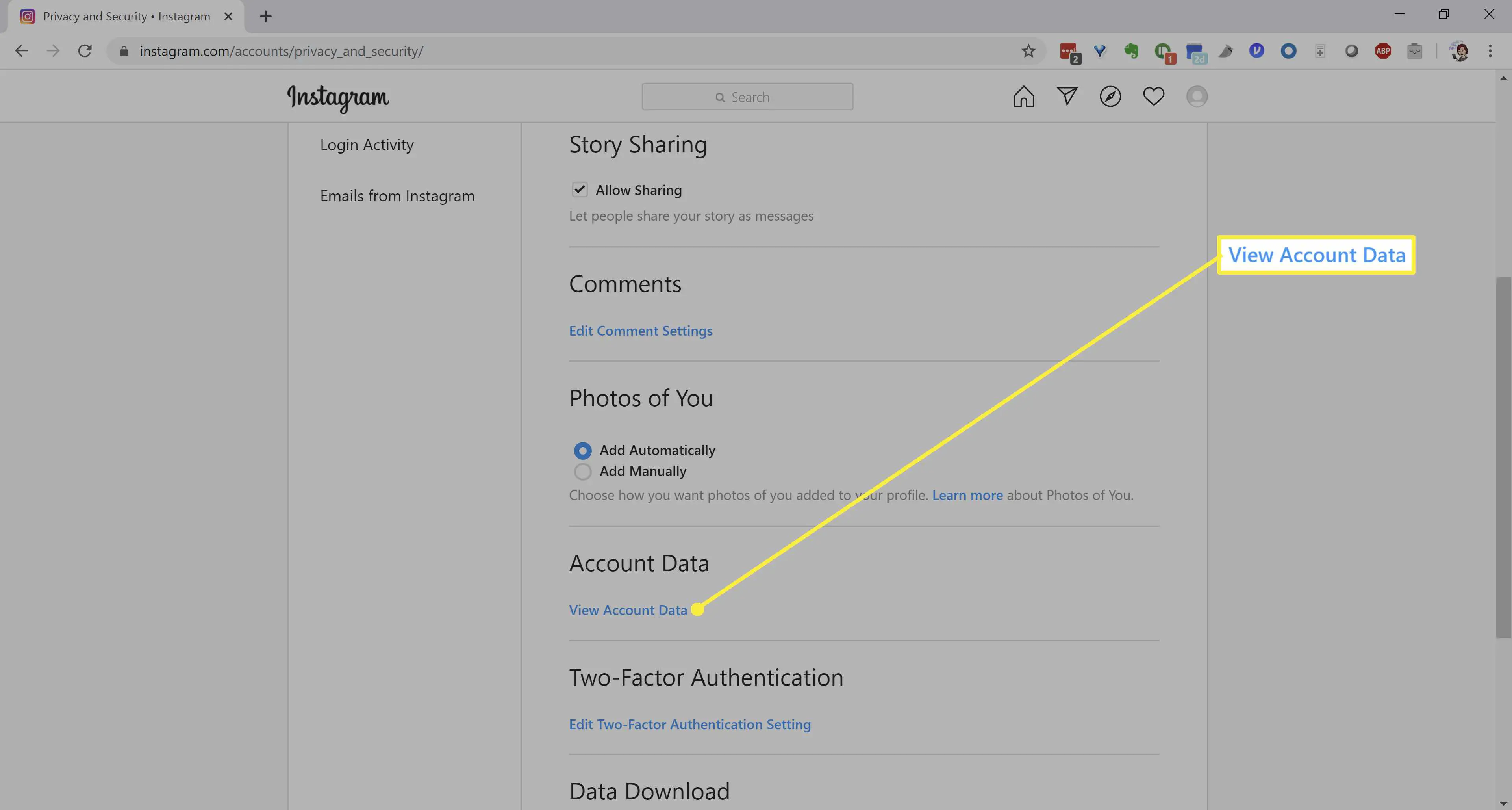
-
Clique Ver tudo abaixo do seu histórico de pesquisa.
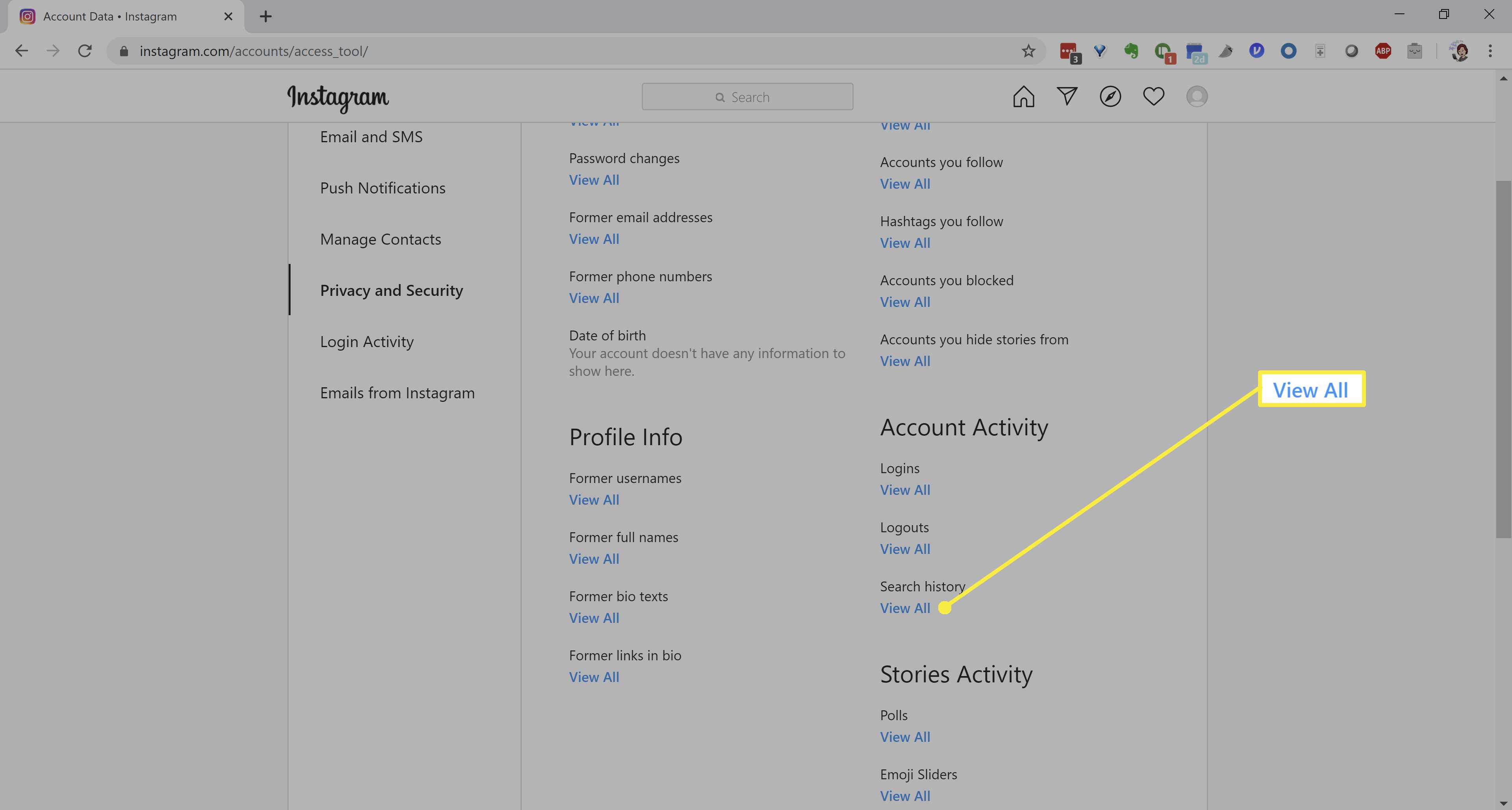
-
Clique Limpar histórico de pesquisa.
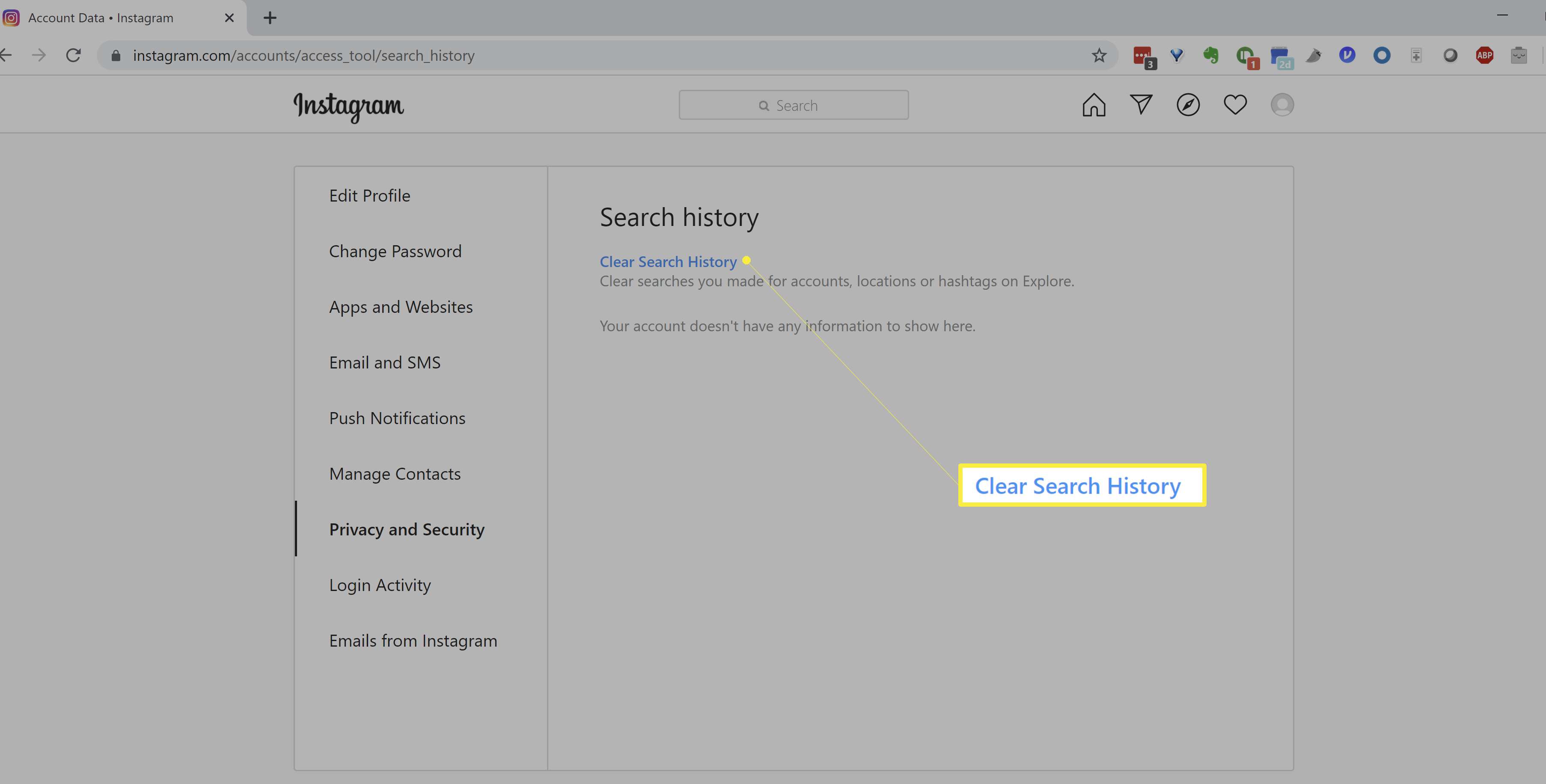
-
Clique Sim eu tenho certeza confirmar.